Eventos de Emissão de CT-e
Menu Principal > Documentos > CT-e > Eventos de Emissão
Eventos são ocorrências registradas para um CT-e na Sefaz, geralmente ocorridos após a respectiva Autorização de Uso, por um dos atores envolvidos na operação de transporte.
Os eventos funcionam como se fossem um extrato dos fatos vinculados a um CT-e.
O NDD Space permite gerar e acompanhar eventos CT-e do:
Destinatário
Expedidor
Terceiro
Tomador
Recebedor
Remetente
Confira mais informações sobre os atores do CT-e.
Entre as ações possíveis de executar nos eventos de emissão estão as seguintes:
Abrir
Essa ação permite visualizar um resumo detalhado dos Eventos de Emissão registrados para um CT-e pelo NDD Space. Ele exibe informações agrupadas nas abas:
Detalhes Mostra as seguintes informações: | Ocorrências Revela a situação mais recente de um evento de emissão de CT-e, acompanhado de: | XML |
|---|---|---|
✓ Dados do Evento | ✓ Exibe a data e horário em que ações foram aplicadas sobre o documento. |
✓ Versão digital do CT-e. |
✓ Dados do Processamento | ✓ Identifica usuários responsáveis pela geração de eventos. | |
✓ Informações Adicionais |
DICA
As ocorrências serão ordenadas em ordem decrescente baseada na data da mais recente.
IMPORTANTE
Nenhum campo das abas apresentadas pelo botão “Abrir” pode ser editado.
Os campos que não forem encontrados no XML do documento ficarão sem preenchimento.
Para documentos que estejam com a Situação “Em processamento”, ao selecionar este, o botão “Reprocessar” será habilitado. Ao realizar esta ação, documento é reenviado para SEFAZ e consultas internas nos módulos da plataforma para atualizar a situação no portal.
Nos casos em que a Situação do documento fiscal no legado estiver “Em processamento”, permanecerá a Situação “Em processamento” no portal, e será adicionada uma nova Ocorrência no registro do documento com a seguinte mensagem: "Documento com situação em processamento, por favor aguarde".
Ações
Reticências (...)
As reticências (...) no topo direito da Grid de Eventos de Emissão servem para expandir o menu que exibirá todas as ações possíveis de aplicar no processamento desses eventos.
A aplicação de ações será possível de acordo com o status em que se encontra o CT-e para o qual foi gerado um Evento de Emissão, e do tipo de ação necessária para que o processamento desse evento cumpra todas as etapas até a sua conclusão.
DICA
Ao finalizar a solicitação de quaisquer ações descritas abaixo, o NDD Space emitirá um alerta de sucesso ou de falha e avisará que é possível acompanhar o processamento de reenvio pela tela de “Solicitações”: Menu Principal > Documentos > Solicitações.
Ajustar Evento
Permite ao usuário corrigir eventos rejeitados devido a "Duplicidade de evento". Isso possibilitará que o evento permaneça com o mesmo status da Sefaz evitando divergências de informações de status.
Ao clicar nesta opção é aberto flyout “Ajustar Status Evento”, deverá ser preenchido o campo “Protocolo” com a informação vinda do XML da nota. Virão preenchidas automaticamente as informações:
Chave de acesso
Emitente
Tipo do evento
Situação
Data de emissão
Importante
Caso seja selecionado um evento com status diferente de rejeitado por duplicidade, ao acionar o botão “Ajustar Evento” é exibida mensagem de Atenção: Somente documentos com status de rejeitado por duplicidade de evento poderá ser utilizado para esta ação.”
Reenviar evento
Executa o reenvio de eventos que foram rejeitados pela Sefaz, e registra o evento gerado na grid de “Eventos de Emissão”.
A ação é necessária quando:
Ocorre problema com a transmissão do CT-e para a Sefaz e não se tem conhecimento de que o documento foi enviado com sucesso;
Ocorre algum problema com a busca automática pelo retorno da Sefaz sobre a autorização, ou não, do CT-e.
O retorno da Sefaz sobre o CT-e é a rejeição.
IMPORTANTE |
A ação Reenviar Evento só pode ser aplicada em CT-e’s com status Rejeitado.
É possível selecionar um ou mais documentos na Grid para aplicar a ação, sendo a capacidade máxima de 1000 itens por reenvio.
Enviar ao ERP
Permite integrar CT-e recepcionadas pelo sistema NDD Space com o sistema de gestão empresarial (ERP), mantendo este atualizado.
O sistema viabiliza o compartilhamento do XML ou do PDF de documentos processados pelo Space com o ERP. Isso ocorre por meio de fila de processamento.
A ação pode ser acessada pelo botão Enviar ao ERP que está localizado sobre a grid de Emissão ou Recepção, no lado superior direito da tela.
Importante
A opção Enviar ao ERP está disponível apenas para usuário com permissão de acesso.
Antes de pressionar o botão é preciso selecionar na Grid a(s) NFS-e’(s) para integrar ao ERP. Marque a(s) caixa(s) de seleção ao lado dela(s).
Clique em Enviar ao ERP e um pop up surgirá na tela questionando se deseja enviar os documentos selecionados ao ERP.
Pressione “Enviar” para confirmar, ou, em “Cancelar”.
Quando o processo for concluído corretamente o sistema exibe a mensagem: “Solicitação realizada com sucesso!” e orientará a acompanhar o processamento do pedido de envio pelo submenu “Solicitações”.
Dica
O envio ao ERP ficará registrado nas ocorrências correspondentes ao documento.
Enviar E-mail
Esta ação serve para o envio de eventos CT-e por e-mail aos demais interessados no processo fiscal. Sendo possível encaminhar o XML do evento CT-e.
IMPORTANTE |
A ação é permitida apenas para eventos com status “Autorizado”.
O limite de envio é de no máximo 50 arquivos.
Solicitar Download
Por meio desta ação é possível baixar um ou mais registros de eventos para analisar e compartilhar os dados.
O sistema permite solicitar o download nos formatos:
XML do Evento CT-e: para documentos com status “Autorizado” e “Rejeitado”;
DACCE (PDF): Documento Auxiliar de Carta de Correção eletrônica, com status “Autorizado”.
O Evento Carta de Correção tem como objetivo corrigir as informações do CT-e utilizado pelo contribuinte, sendo permitido alterar:
As variáveis que determinam o valor do imposto tais como: base de cálculo, alíquota, diferença de preço, quantidade e valor da prestação;
A correção de dados cadastrais que implique mudança do emitente, tomador, remetente ou do destinatário;
A data de emissão ou de saída.
IMPORTANTE
O download de documentos é realizado por pacotes. Por padrão, cada pasta tem 25 documentos. Mas, o sistema permite baixar pacotes com apenas 1 (mínimo) e com até 1 mil documentos (máximo).
Exportar Excel
Permite exportar os documentos selecionados em formato excel. A exportação respeitará os dados filtrados pelo usuário e não a seleção de dados nas Grids. O relatório apresentará as colunas habilitadas nas configurações de Editar Colunas.
Visualizar (e imprimir) PDF
Através desse botão, é possível visualizar e imprimir o PDF do Documento Auxiliar de CT-e (Dacte), com status “Autorizado”.
Tanto a visualização como a impressão deve ser feita documento a documento.
Para abrir e imprimir o PDF siga o passo a passo:
Selecione o CT-e na Grid.
Pressione o botão da ação. O PDF do documento correspondente será aberto em uma nova tela e os botões da impressora e para download do documento serão exibidos no topo direito da imagem.
Pressione o ícone da impressora e a página para configurar como o documento será impresso surgirá. As impressoras cadastradas na máquina do usuário serão mostradas.
Escolha a que deseja usar, defina suas preferências e inicie a impressão.